趣味桌面小程序-vb编写各种趣味小程序
AIDA64作为一款专业的电脑测试软件,可以准确查看电脑的软硬件信息,还可以实时监控电脑的当前状态。 下面我们就来看看如何使用AIDA64至尊版桌面小工具来监控PC状态。
一.开启桌面小工具
桌面小工具是Win7的产物,AIDA64通过创建桌面小工具可以直观的将电脑的实时状态展示在我们面前。 使用桌面小工具前,需要在AIDA64中开启此功能。
①打开设置
如图1所示,打开AIDA64,点击菜单栏中的“文件”-“设置”趣味桌面小程序,进入设置界面。
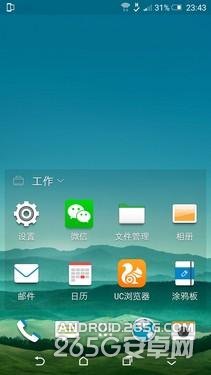

图 1:打开设置

图二:设置界面
② 等待传感器采集信息

进入设置界面后,点击图3左侧列表中的“桌面小工具”,会弹出“收集传感器信息”窗口。 每次打开软件都会收集一次信息,耐心等待即可。

图 3:等待传感器收集信息
③ 启用桌面小工具支持
传感器信息采集完成后,“设置”中会出现“桌面小工具”主界面,如图4所示,点击“启用桌面小工具支持”,AIDA64桌面小工具已成功打开。
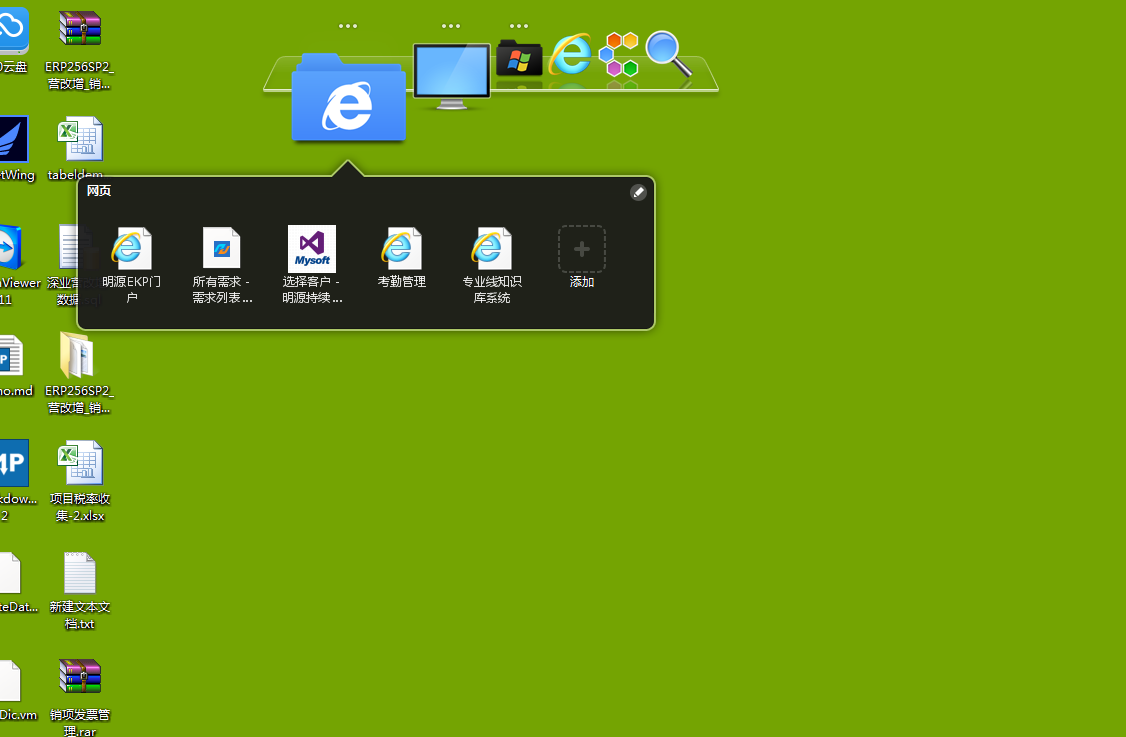

图 4:启用桌面小工具支持 II. 设置小工具
①设置桌面小程序的内容
如图5所示,点击图中左侧列表中的“Widget Item”趣味桌面小程序,进入Gadget item的编辑界面。 在这里,您可以自定义桌面小程序中显示的内容,勾选喜欢的小工具项,即可在桌面小程序中显示。
值得注意的是,项目太多找不到重点,不利于监控。 这里给大家介绍几个常用的项目:日期、时间、CPU使用率、内存使用率、GPU使用率、NIC1下载速率、NIC1上传速度、主板温度、CPU温度和GPU二极管温度。

图5:设置桌面小程序的内容
②设置桌面小程序的界面风格
一切准备就绪后,点击“应用”按钮即可在桌面上看到小程序的界面,如图6所示。您还可以对小程序进行自定义设置,以满足您的个性化需求。 图中右侧按钮栏中高亮显示的三个按钮分别对应关闭、放大/缩小、设置等功能。

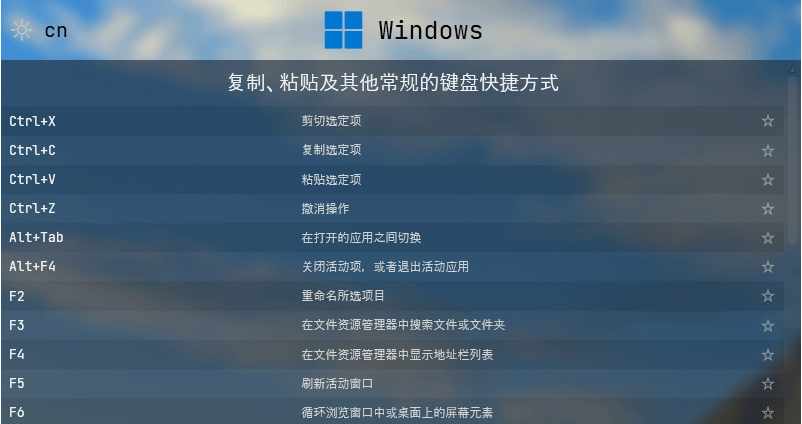
图 6:桌面小程序界面
点击扳手按钮,进入桌面小程序界面风格设置界面,如图7所示。图中的选项都是英文的,中文已经标出,大家可以根据自己的需要选择使用。 在选中的SELECT THEME中,可以切换桌面小程序界面的颜色风格,尽量选择自己喜欢的配色。

图7:桌面小程序样式设置界面
AIDA64的桌面小程序可以方便的显示电脑当前的状态,让我们随时了解电脑的状态信息。 更多AIDA64实用技巧,请关注软件官网。
签名:扎克



 上一篇
上一篇 








